Word2013如何删除图片背景
2017-03-12
相关话题
我们在word2013中插入图片时,有时会觉得图片的背景和文档里的内容很不相符,这是该如何删除它呢?下面就跟小编一起看看吧。
Word2013删除图片背景的步骤
1、用Word2013打开一篇文档,选择我们需要删除背景的图片,此时文档会自动切换到“图片工具->格式”选项卡,我们单击“调整”组中的“删除背景”按钮。
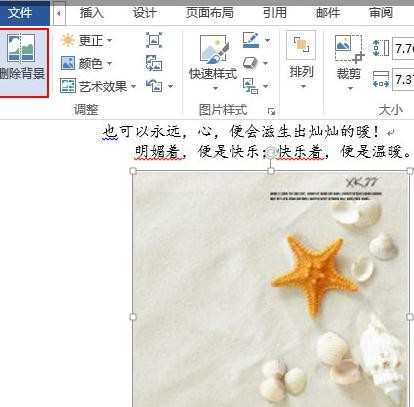
2、此时文档会自动切换到“图片工具->背景消除”选项卡,并且图片内出现了可见的白色控点,我们用鼠标拖放的方式调整所选的区域,注意所选区域是要保留背景的。
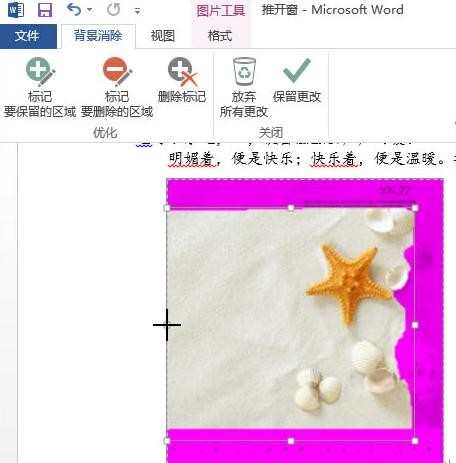
3、选好我们保留背景的图片区域后,单击“关闭”组中的“保留更改”按钮。
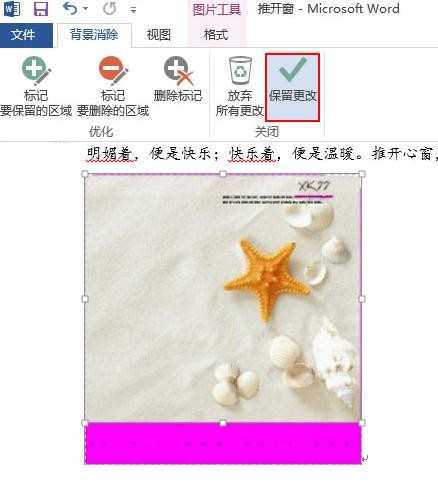
4、我们图片的背景已经删除完成了,效果如下:
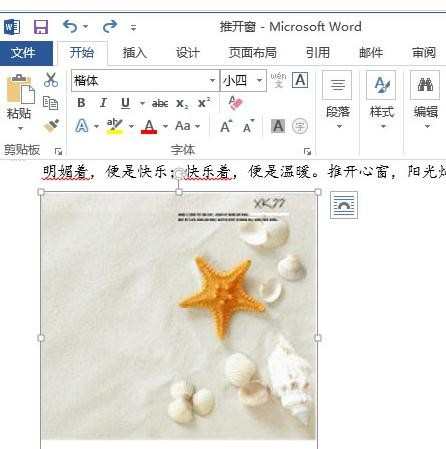
Word2013删除图片背景的相关文章:
1.Word2013怎么删除图片的背景
2.怎么在word2013中删除图片的背景
3.word2013如何去掉图片背景色
4.如何去掉word中图片的背景色